MacBookやProやAirのバッテリーをとにかく長時間もたせたい!
外出先で充電している場合ではないって方向けに、無駄な電力を使わない設定を紹介します。
目次
基本的な省エネルギー設定
環境設定の「省エネルギー」を開きましょう。
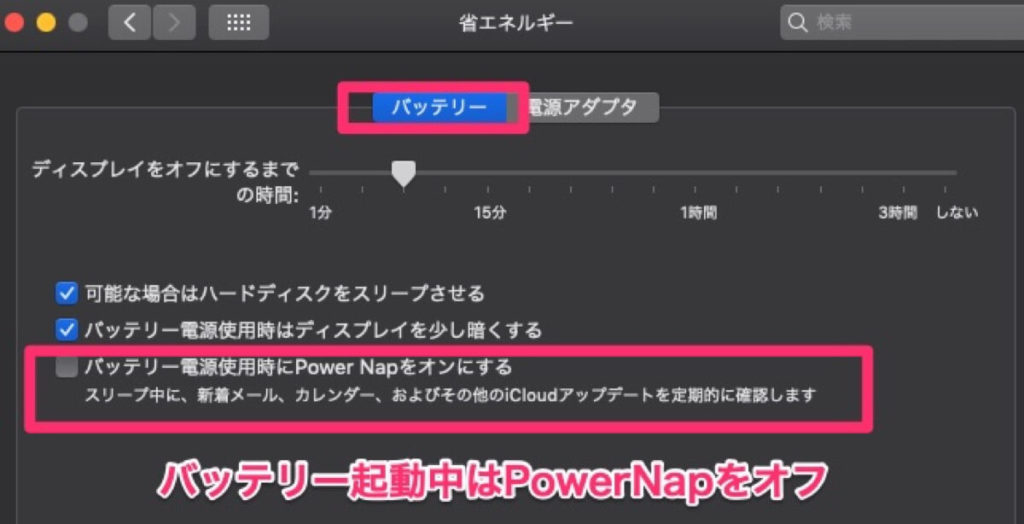
バッテリー使用時にはPower Napをオフにしましょう。
せっかくスリープ状態なのに裏でMacBook が頑張ってくれてたらバッテリーを使ってしまいますよね。
MacBookのバックライトを制御する
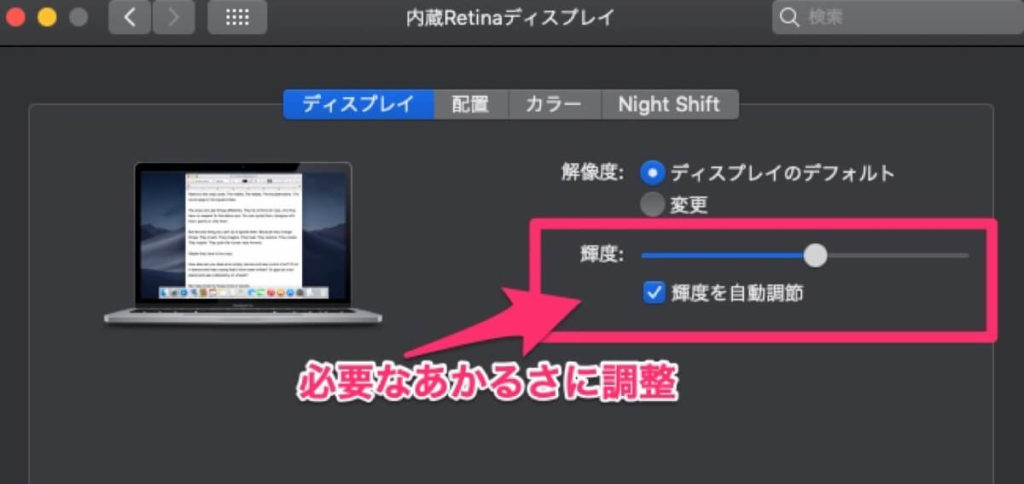
明るさがあまり気にならない方は、自動調整を外して
すこし暗めにしておくだけでバッテリーの持ちが変わってきます。
キーボードのバックライトを抑制する
環境設定の「キーボード」を開きましょう。
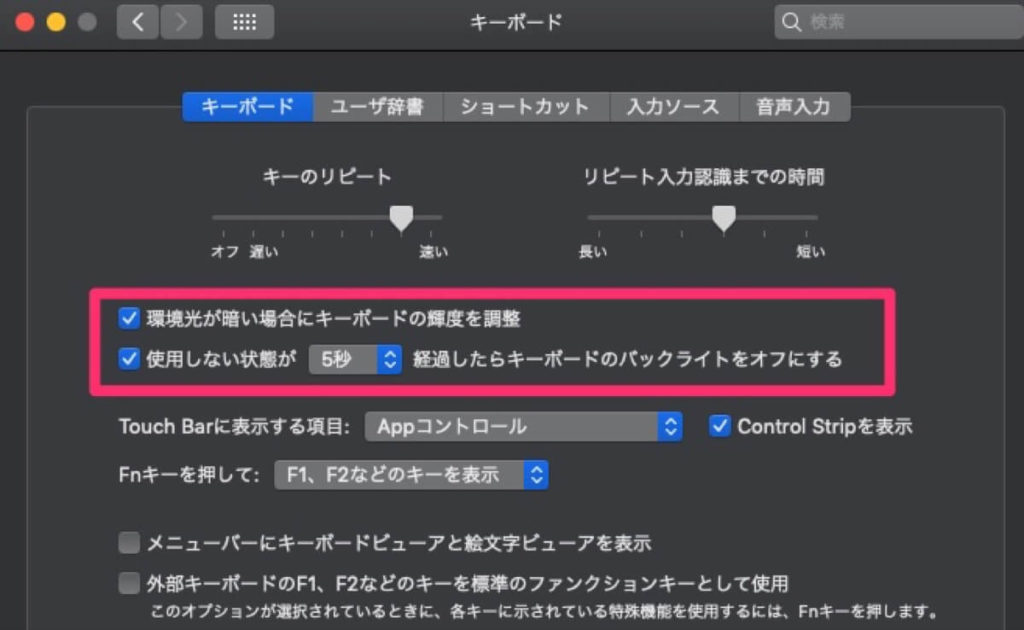
5秒経過でバックライトオフを設定しておけば、ちょっとした間にも節電してくれます。

オフ状態。
暗闇で仕事をすることはあまりないので、少々ライトが暗くても平気ですよね。
起動するソフトを制御する
一番かんたんです。
知らず知らずのうちに起動ソフトが増えていることがあります。
特にバックグラウンド(裏側)で動くソフトウエアはデスクトップ上はなにも表示されないので気づきにくいです。
環境設定の「ユーザとグループ」を開きましょう。

起動時に自動で起動するソフトウエアが表示されていますので、
自動出なくてもいいものがあれば「-」ボタンで除外しましょう。
最悪の場合を想定して予備バッテリーを準備
電源が確保できるなら問題ないのですが、チャージャーをもって歩くのはしんどいという場合は、
MacBook を充電できるモバイルバッテリーを持っておきましょう。
Anker PowerCore+ 26800 PDはMacBook Proにも充電が可能なモバイルバッテリーです。
チャージャーを持ち歩くのであれば、純正よりも便利なSatechiのトラベルチャージャーがおすすめです。





